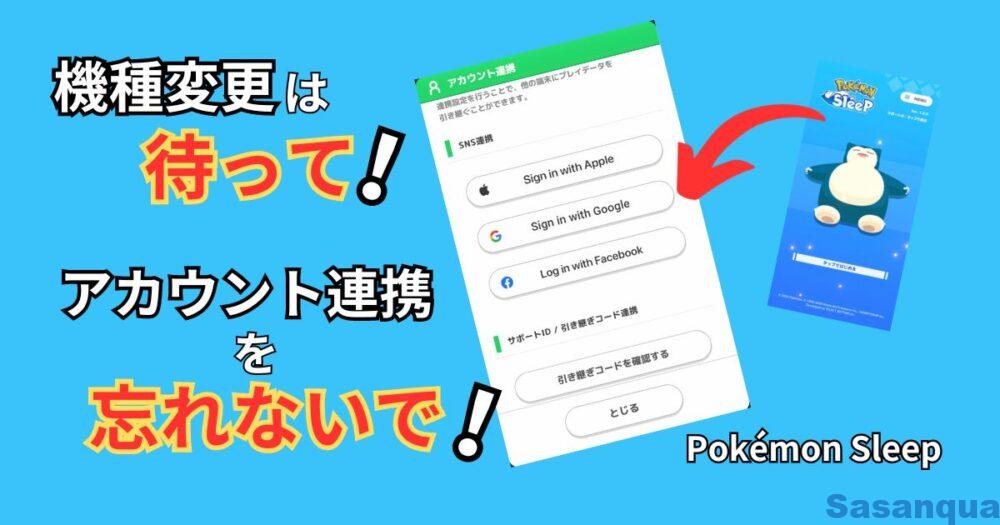iPhone 15シリーズが発売開始となった2023年9月22日(金)。待望のUSB-C搭載ということもあり、多くの人が買い替えたことでしょう(例年よりも争奪戦が激しかった…)。
大人気のPokémon Sleep(ポケモンスリープ)を、機種変更後にも楽しむにはアカウント連携する必要があります!特にiPhoneの機種変更で便利な「クイックスタート」を使ってしまうと、一部のケースで進行不可になる可能性があるとのこと。
そこで今回は、機種変更後もPokémon Sleepを楽しむための設定方法を解説します。ぜひ最後まで読んでください。
機種変更前にアカウント連携

まずは機種変更前の現在使用している端末で、Pokémon Sleep(ポケモンスリープ)を起動させましょう。下記手順でアカウント連携を行います。
- アプリを起動
- 画面下中央の「メニュー」をタップ
- 各種メニューの右下「サブメニュー」をタップ
- 設定の「アカウント連携」をタップ
- SNS連携またはサポートIDを発行します。
→16歳未満のプレイヤーはSNS連携ができません!サポートIDを発行してください。
SNS連携を選択する場合は、念のためにサポートIDも控えるのもいいでしょう。ログイン画面の右上、MENUの下に「サポートID:タップで表示」をタップして表示します(サポートIDを発行している場合はグレーアウトしているので注意!)。
数字とアルファベット大文字の羅列ですので、スクリーンショットして保存するのがおすすめです。
機種変更後に再度ログイン
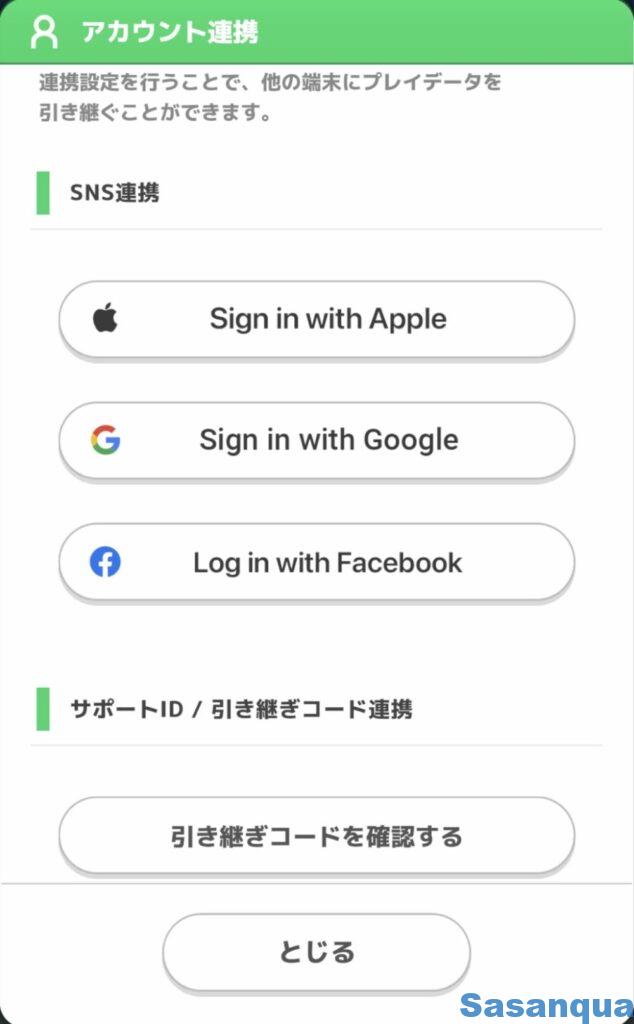
機種変更後の端末に、Pokémon Sleep(ポケモンスリープ)のアプリをダウンロードします。アプリのダウンロードとデータのロードには、大量のデータ容量が必要となりますので、Wi-Fi環境など安定した通信環境で行いましょう。
- アプリを起動する
- 使用する言語を選択(後で言語設定から変更可能)
- お住まいの国・地域を選択(後から変更不可)
日本は「アジア太平洋」の「インドネシアの下(カザフスタンの上)」 - 生年月日を選択(後から変更不可)
→アカウント連携(16歳未満は使用不可)時に必要になるので注意! - 「タップではじめる」をタップ
- 「データを引き継いではじめる」をタップ
- 機種変更前の端末で選択した引き継ぎ方法を選択
→引き継ぎ後、機種変更前の端末ではプレイできなくなるので注意!
以上で完了です!不具合があった際は、ログイン画面の右上「MENU」をタップする。お問い合せフォームから、必要情報を入力しましょう。
機種変更しなくても引き継ぎコードは発行推奨!

今後機種変更を予定している人や、機種変更を予定していない人も、引き継ぎコードを発行しておくのがおすすめです。不意にアンインストールしてしまった場合や、OSやアプリのアップデートによる不具合で、今のアカウントが消える可能性もゼロではありません。
復旧する際にはアカウント情報が必要となりますので、引き継ぎコードを発行しておきましょう。その際に入手したコードをスクリーンショットで保存しておくと、万が一の場合でも再ダウンロードから復旧できる可能性があります。
それでは今夜もPokémon Sleepで良い夢を!